Otkrivanje modela, cijene, vodiča i savjeta Tesla Car Screen
The Tesla zaslon za automobile odnosi se na veliki zaslon osjetljiv na dodir koji je istaknut u sredini nadzorne ploče u vozilima Tesla. To je impresivna tehnologija koja kombinira intuitivno sučelje, elegantan dizajn i sveobuhvatnu funkcionalnost. To je središnje središte za kontrolu različitih aspekata vozila, pristup opcijama zabave i informacijama vezanim uz vožnju i performanse automobila.
Želite li saznati više o tome? Ako je tako, mi vam čuvamo leđa. Ovaj post će predstaviti detaljne informacije o Tesla car screen, modelima Tesla car screen i njihovim odgovarajućim cijenama. Osim toga, pružit će vodič s uputama za instaliranje i resetiranje Teslinog zaslona te neke osnovne upute i savjete. Za početak pročitajte sljedeće dijelove.
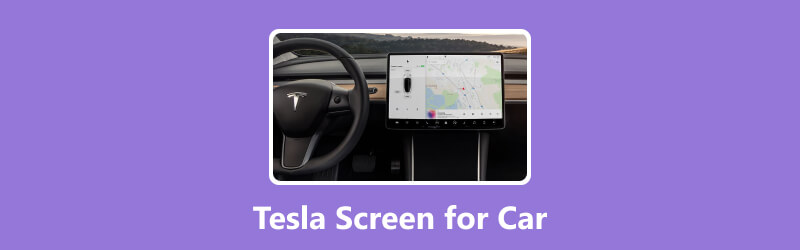
SADRŽAJ STRANICE
Dio 1. Detaljan pregled zaslona automobila Tesla
Zaslon automobila Tesla, koji se često naziva Tesla infotainment sustav, ključna je značajka koja Tesla vozila razlikuje od tradicionalnih automobila. To je veliki zaslon osjetljiv na dodir visoke razlučivosti smješten istaknuto u sredini instrumentne ploče. Omogućuje središnje čvorište za pristup raznim kontrolama vozila, mogućnostima zabave i informacijama.
Evo detaljne recenzije Tesla Car Screena:
Kvaliteta prikaza
Zaslon se obično kreće od 12,3 do 17 inča, ovisno o modelu. Omogućuje izvrsnu reprodukciju boja, jasnoću i oštrinu, čineći izbornike lakima za čitanje i navigaciju. Zaslon osjetljiv na dodir je vrlo osjetljiv i podržava višestruke dodirne geste, nudeći glatko i intuitivno korisničko iskustvo.
Korisničko sučelje
Korisničko sučelje je jednostavno i ima minimalistički dizajn. Podijeljen je na više odjeljaka, uključujući glavni izbornik, medije, navigaciju, postavke vozila, potrošnju energije i kontrole klime.
Povezivost i integracija
Opremljen je s više mogućnosti povezivanja. Podržava Bluetooth za audio streaming i telefoniranje bez upotrebe ruku, Wi-Fi za ažuriranje programa i internetsku vezu te USB priključke za povezivanje vanjskih uređaja.
Funkcionalnost
Zaslon automobila Tesla središnja je kontrolna ploča za različite aspekte vozila. Korisnici mogu mijenjati klimatske postavke, navigirati pomoću ugrađenog GPS-a, kontrolirati audio reprodukciju i pristupiti detaljima o vozilu kao što su razina baterije i domet.
Over-the-Air ažuriranja
Može primati bežična ažuriranja programa. Ova značajka omogućuje Tesli kontinuirano poboljšanje korisničkog sučelja, poboljšanje performansi, dodavanje novih značajki i rješavanje svih sigurnosnih i grešaka. Korisnici mogu primati ažuriranja koja pomažu u poboljšanju infotainment sustava i poboljšavaju cjelokupnu funkcionalnost vozila i iskustvo vožnje.
Pomoć vozaču i sigurnosne značajke
Zaslon automobila prikazuje bitne informacije vezane uz pomoć vozaču i sigurnosne značajke. Prikazuje obavijesti o mogućim opasnostima, upozorenja o sudaru i još mnogo toga.
| Modeli Tesla zaslona | Cijene |
| Tesla Model S | $89,130 |
| Tesla Model X | $99,130 |
| Tesla Model 3 | $322.00 |
| Tesla Model Y | $1400 |
Dio 3. Kako instalirati i resetirati Tesla zaslon
Instalacija i ponovno postavljanje zaslona Tesla zahtijevaju pomoć servisnog centra Tesla ili kvalificiranog tehničara. Međutim, ovaj odjeljak pružit će opći pregled postupka. Evo općeg vodiča:
Kako instalirati Tesla Screen
Korak 1. Prvo i najvažnije, prikupite osnovnu opremu i alate.
Korak 2. Isključite vozilo odspajanjem negativnog pola 12V akumulatora kako biste spriječili električne nesreće.
3. korak Pronađite trenutni sklop zaslona i uklonite okolni okvir ili okvir. Zatim odspojite kabele i veze spojene na postojeći zaslon.
4. korak Uklonite stari sklop zaslona i zamijenite ga novim sklopom zaslona. Nakon toga ponovno spojite sve kabelske konektore, pazeći da su dobro pričvršćeni. Zatim ponovno postavite okolni okvir ili okvir, slijedeći postupak uklanjanja rezerve.
Korak 5. Ponovno spojite negativni terminal 12V baterije. Zatim uključite vozilo i provjerite radi li novi zaslon ispravno.
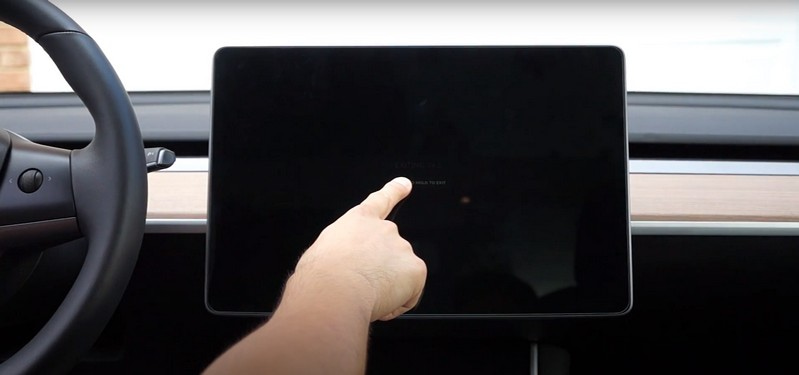
Kako resetirati Tesla zaslon
Korak 1. Dok je vozilo uključeno, pritisnite i držite oba kotačića na upravljaču istovremeno.
Korak 2. Nastavite držati kotačiće dok se Tesla zaslon ne isključi.
3. korak Nakon 10 sekundi otpustite kotačiće kada se zaslon isključi.
4. korak Pričekajte nekoliko minuta i trebao bi se pojaviti Teslin logo, što znači da se zaslon resetira.
Korak 5. Zaslon će se pokrenuti i trebali biste ga moći koristiti kada postupak završi.
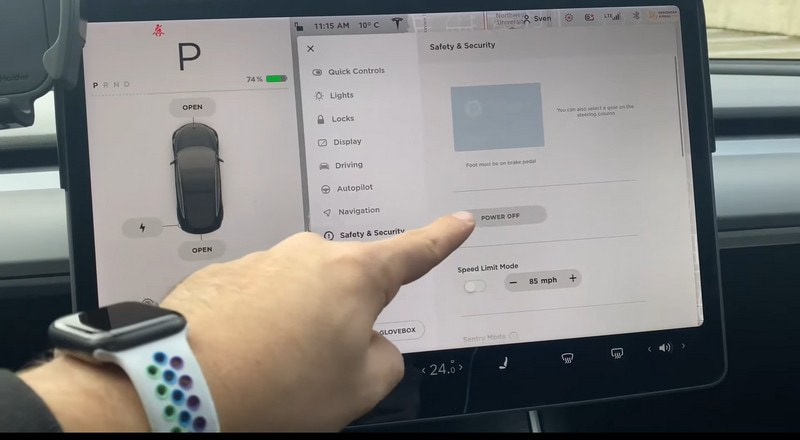
Dio 4. Stvari koje biste trebali znati kada koristite Tesla zaslon za automobil
Ovaj odjeljak će pružiti korisne informacije koje trebate znati kada koristite Tesla zaslon za bilo koji automobil. Time ćete naučiti neke bitne informacije koje možete primijeniti pri korištenju. Bez daljnjeg odlaganja, pročitajte sljedeće pojedinosti.
Početni zaslon
Kada pokrenete svoje Tesla vozilo, zaslon će prikazati početni zaslon. Ovaj zaslon nudi brzi pristup funkcijama i značajkama glavnog izbornika automobila.
Audio i mediji
Za pristup medijskim i audio opcijama pritisnite gumb za glazbu. Omogućit će vam kontrolu reprodukcije zvuka, izvora glazbe preglednika, promjenu glasnoće i upravljanje postavkama medija.
Pokretač aplikacija
U donjem dijelu zaslona pronaći ćete App Launcher koji predstavlja različite aplikacije i funkcije.
Kontrole vozila
Pritisnite gumb Vozilo za pristup kontrolama i postavkama vozila. Ovdje možete promijeniti različite aspekte svoje Tesle, kao što su svjetla, retrovizori, vrata i načini vožnje. Također možete pronaći opcije povezane s punjenjem, preferencijama upravljanja i regenerativnim kočenjem.
Vidmore Video Converter
Ako vam je potreban moćan alat za obradu vaših videa dok gledate film sa zaslonom automobila Tesla, računajte na to Vidmore Video Converter. Za reprodukciju videozapisa na Tesla zaslonu, morate osigurati da je format video datoteke kompatibilan s Tesla media playerom. Tesla zasloni podržavaju popularne video formate poput MP4, MOV i MKV. Ako vaš video nije u kompatibilnom formatu, morate ga pretvoriti pomoću programa za pretvaranje video zapisa na stolnom računalu.
Uz to, možete koristiti Vidmore Vidmore Converter za pretvaranje video datoteke u drugu koju podržava Tesla media player. Osim toga, možete povećati razlučivost videozapisa, ukloniti videošum, smanjiti podrhtavanje videa i optimizirati svjetlinu i kontrast. Kada video bude u kompatibilnom formatu, prebacite ga na USB pogon i spojite USB pogon na USB priključak vozila Tesla. Odatle možete pristupiti Teslinom izborniku za reprodukciju medija i odabrati videodatoteku za gledanje na Teslinom zaslonu. Sada možete uživati u gledanju bilo kojeg filma s Tesla zaslonom bez ikakvih problema.
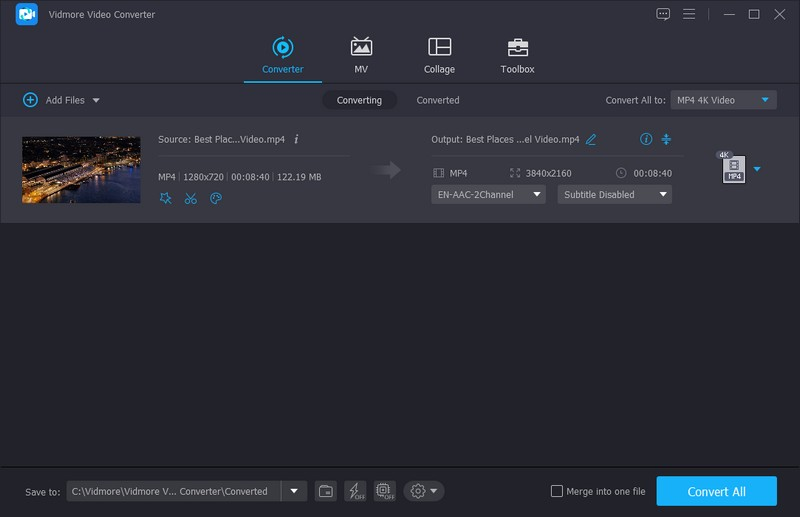
Dio 5. Često postavljana pitanja o Teslinom zaslonu za automobil
Mogu li staviti Tesla ekran u svoj auto?
Tesla zasloni posebno su dizajnirani za Tesla vozila i njihove integrirane sustave. Ipak, pokušaj instaliranja Teslinog zaslona u vozilo koje nije Tesla nije preporučljivo. To bi zahtijevalo značajne izmjene i možda nije kompatibilno s električnim i programskim sustavima vozila.
Kako promijeniti boju Tesla automobila na ekranu?
Idite na Toolbox, odaberite Colorizer i kliknite Customize. Nakon toga nastavite s prilagodbom boje svoje Tesla boje. Odaberite željenu vrstu boje: čvrsta, metalik ili mat. Osim toga, možete odabrati Chome ili Black Trim kako bi odgovarali odabranoj boji automobila.
Kako isključiti Tesla ekran dok ste u autu?
Pronađite gumb za uključivanje/isključivanje na zaslonu, obično u gornjem desnom kutu. Zatim pritisnite i držite tipku za uključivanje/isključivanje nekoliko sekundi. Zatim će se na zaslonu pojaviti upit koji traži potvrdu za isključivanje zaslona. Pritisnite Turn Off ili sličnu opciju za potvrdu i isključivanje zaslona.
Mogu li preslikati zaslon svog pametnog telefona na Teslin zaslon?
Tesla ne nudi značajku izravnog zrcaljenja zaslona za pametne telefone. Međutim, svoj pametni telefon možete povezati putem USB-a ili Bluetootha za reprodukciju medija i pristup određenim funkcijama telefona.
Kako mogu podesiti svjetlinu Tesla ekrana?
Idite na izbornik Kontrole na Tesla ekranu, odaberite Zaslon i zatim promijenite klizač svjetline prema svojim željama.
Zaključak
Teslin zaslon poboljšava cjelokupno iskustvo vožnje i prikazuje Teslinu predanost inovacijama i dizajnu usmjerenom na korisnika. The Zaslon automobila Tesla predstavlja predvodnik automobilskih infotainment sustava, oblikujući budućnost tehnologije u automobilu. Osim toga, ako trebate moćan program za obradu videa, možete se osloniti na Vidmore Video Converter. Može vam pomoći u obradi videa ako želite gledati film s Tesla ekranom.


